
Tabeller i Microsoft Excel Gi mange fordeler for å jobbe med dataene dine. Og hvis bordet inneholder figurer som du vil ha totalt nederst, er dette en enkel oppgave. Her er tre måter å legge til en total rad til et bord i Excel.
Sett inn en total rad ved hjelp av borddesign
Du kan legge til en total rad i bunnen av bordet ditt med en enkel avkrysningsboks.
Velg hvilken som helst celle i tabellen din og gå til tabelldesign-fanen som vises. I delen Tabell stilalternativer i båndet, merk av i boksen for total rad.
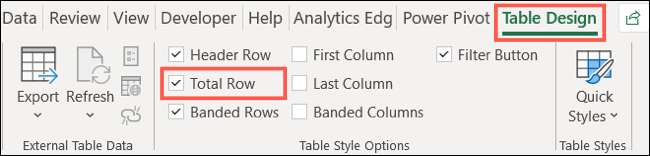
Du vil sannsynligvis bare se en total skjerm, som for øyeblikket er hvordan den totale radfunksjonen fungerer. Men i noen få klikk kan du fylle resten.

Den totale raden nederst gir deg en rullegardinliste med alternativer for hver kolonne. Klikk på den pilen og velg "Sum" for en av kolonnene.
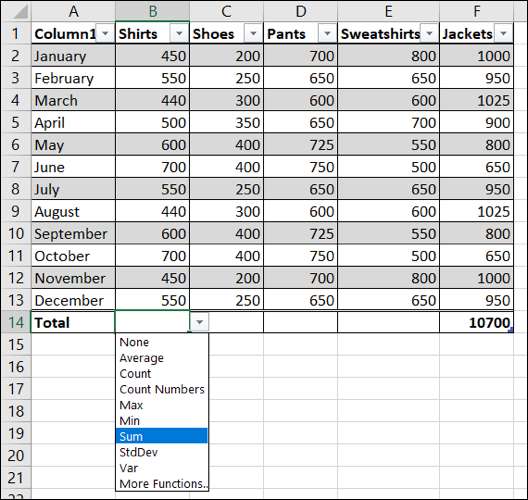
Merk: Hvis du ser på Formula-baren, ser du at formelen tilsatt er faktisk subtotalfunksjonen. Dette er en strukturert referansformel som bare er for tabeller i Excel.
Velg deretter cellen og plasser markøren nederst til høyre for å vise Fyllhåndtaket (pluss tegn). Dra til de resterende cellene i den totale raden for å kopiere formelen.
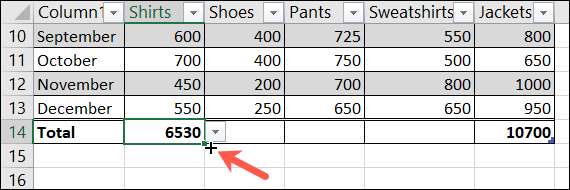
I SLEKT: Slik fyller du automatisk sekvensiell data i Excel med fyllhåndtaket
Hvis du foretrekker det, kan du også klikke på rullegardinpilen i hver celle og velge "Sum" i stedet for å kopiere formelen.
Du bør da se totalene for alle kolonner i Excel-tabellen.
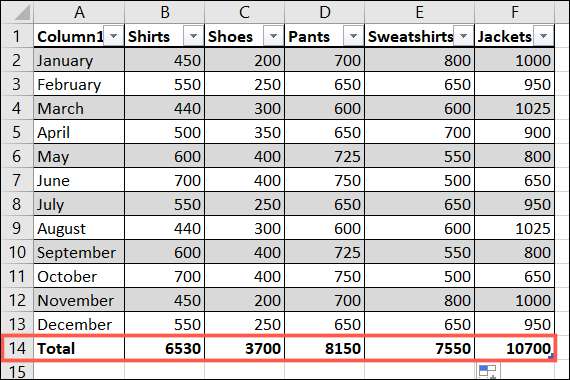
Sett inn en total rad med en tastaturgenvei
Hvis du er en fan av å bruke tastatursnarveier For å utføre oppgaver raskt, så er denne metoden for deg.
Velg en hvilken som helst celle i tabellen din og trykk Ctrl + Shift + t. Og der går du! En total rad legges til bunnen av bordet ditt.

Heldigvis fungerer denne tastaturgenveien på samme måte som den totale raden av avkrysningsboksen på tabelldesign-fanen ovenfor, slik at du kan følge de samme trinnene for å sette inn de resterende totalene og kopiere formelen til de andre cellene i den totale raden.
I SLEKT: Alle de beste Microsoft Excel-tastaturgenveiene
Sett inn en total rad ved å legge til en rad og formel
En annen måte å enkelt sette inn en total rad i tabellen din, er å legge til en rad, ved hjelp av summen, og kopiere den over.
Du kan raskt. Legg til en rad i bunnen av bordet ditt ved å gå til den siste cellen i den første kolonnen og skrive. For eksempel kan du skrive inn ordet totals og trykk enter, som automatisk oppretter en ny tabellrad.
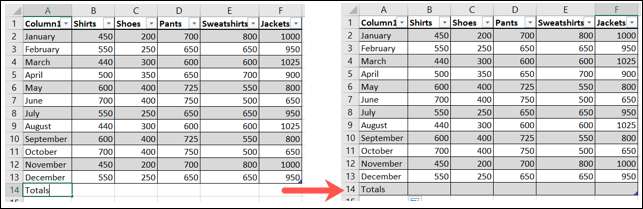
Deretter velger du cellen til høyre for å sette inn din første totale. Gå til Hjem-fanen og klikk på "Sum" i redigeringsdelen av båndet.
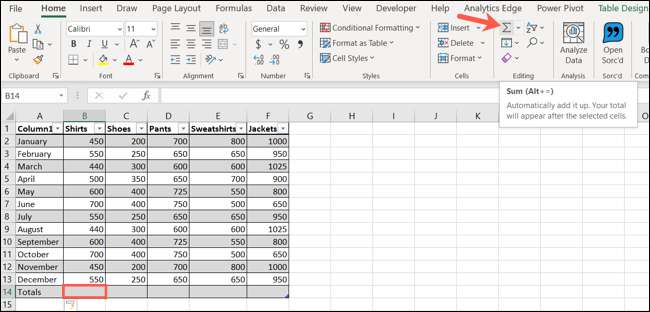
Nå som du har total for den første kolonnen, kan du kopiere den formelen til de andre cellene.
Velg cellen med Sum formel , Plasser markøren nederst til høyre for å vise fyllhåndtaket, og dra deretter til de resterende cellene i den totale raden.
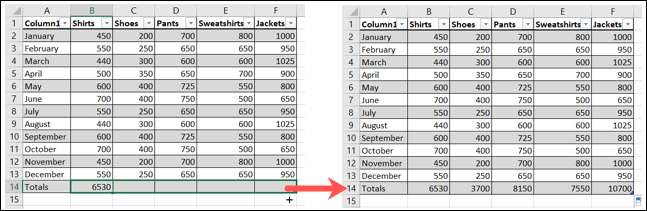
Det er alt det er for det! Derfra kan du formatere den totale raden for å få det til å skille seg ut hvis du vil.
Totalfigurer i et regneark er en grunnleggende funksjon, så å ha tre enkle måter å legge til en total rad lar deg bruke metoden som er mest komfortabel for deg.
I SLEKT: Hvordan lage kostnader og inntektsskrifter i Microsoft Excel







